文章详情页
Win10怎么开启窗口慢动作功能?Win10开启窗口动画慢动作的方法
浏览:55日期:2023-03-03 15:54:09
在win10系统下隐藏着多个一般用户不知道的功能,其中窗口动画慢动作就是其一,用户当开启该功能后,窗口移动、关闭时,我们就像看电影中的慢动作一样,放慢的节拍,该功能主要主要针对开发者制作,可用于开发调试时使用,当然普通用户也能开启该功能,下面我们来看下Win10窗口动画慢动作的开启方法吧!
操作方法
1、按Win+R打开运行,输入regedit回车打开注册表编辑器;
2、展开以下注册表位置:
HKEY_CURRENT_USERSoftwareMicrosoftWindowsDWM
3、在右侧新建名为AnimationsShiftKey的DWORD(32位)值;
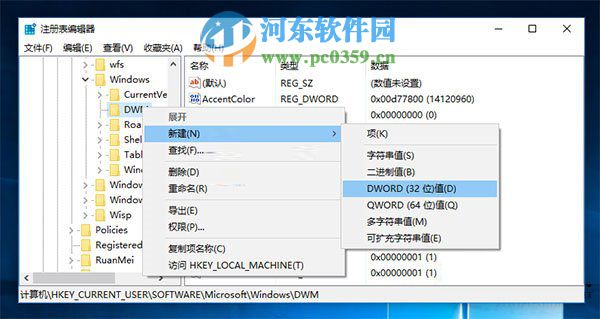
4、双击新建值AnimationsShiftKey,将其值修改为1,保存。

5、注销重新登录。此时当你关闭/打开、最大化/最小化窗口的同时按住Shift按键即可看到窗口动画的“慢动作”效果,如下图所示。

通过上述方法,用户即可在win10系统下开启窗口慢动作功能了,所开启后,窗口打开与关闭时,就会看到动画效果了,如果你在开启后,想要关闭,也可以通过上述方法进行还原!
相关文章:
1. Win10打开程序总会跳转到应用商店怎么回事?2. Win10分配单元大小默认值越大越好吗?3. Win7 Office2007自动配置安装解决方法详解4. Win7魔兽争霸分辨率怎么调?更改魔兽争霸的分辨率的方法5. Win7电脑开机密码应该怎么取消?取消win7电脑开机密码教程6. Win10更新21382.1更新失败绿屏错误代码INVALID_DATA_ACCESS_TRAP怎么办?7. Win7系统如何彻底删除kankan文件夹?8. Kylin(麒麟系统) 同时挂载USB闪存盘和移动硬盘的方法及注意事项9. 电脑重装win7系统后没有声音怎么办?10. Win7电脑域名解析错误105怎么办?
排行榜
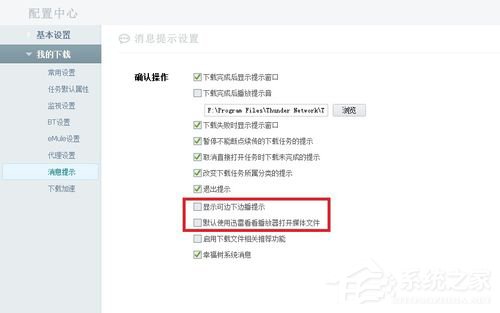
 网公网安备
网公网安备